本文还有配套的精品资源,点击获取
简介:Excel VBA是Excel内置的编程语言,使用户能够自定义Excel对象并实现自动化。本教程涵盖VBA基础、Excel对象模型、事件编程、VBA应用实例、高级话题以及调试与优化等方面。通过本教程的系统学习,读者将掌握从基础数据处理到高级自动化任务的VBA编程技能,适用于提升个人工作效率或开发专业级Excel应用程序。
1. VBA基础与环境介绍
在本章中,我们将踏入VBA(Visual Basic for Applications)的世界,它是Microsoft Office应用程序的编程语言,用于自动化和扩展软件的功能。我们将介绍VBA的基本环境以及如何在其中工作。
1.1 VBA在自动化中的角色
VBA允许用户通过编写宏来自动化重复性任务,提高工作效率。它适用于各种规模的企业和各个层级的办公人员。
1.2 VBA开发环境的布局
VBA的开发环境主要通过Visual Basic编辑器(VBE)访问,它是Microsoft Office的一部分。VBE提供了代码编辑器、项目资源管理器和属性窗口等工具,便于开发者管理代码和对象。
1.3 开启VBA之旅
要开始使用VBA,首先需要打开Office应用程序(如Excel),然后按下 Alt + F11 键进入VBE。在这里,用户可以创建模块,编写代码,并运行它们以测试效果。
接下来的章节将深入介绍VBA的基本语法,以及如何有效地使用这些工具来执行日常任务和解决复杂问题。
2. VBA基本语法学习
2.1 VBA的基本概念和术语
2.1.1 VBA是什么?
VBA(Visual Basic for Applications)是一种编程语言,它是Microsoft公司推出的一种应用程序自动化语言,它嵌入在Microsoft Office套件中,如Excel、Word、Access等。VBA能够使用户在这些Office应用程序中进行编程操作,实现自动化的数据处理、复杂的计算任务、定制用户界面和其他自动化任务。VBA提供了丰富的对象模型,通过这个模型,开发者可以创建宏来操作应用程序的元素。VBA的应用极大地提升了办公效率,并且使得软件更加灵活,可以满足特定的需求和场景。
2.1.2 VBA中的数据类型
VBA支持多种数据类型,主要的数据类型包括:
整数类型 : Byte , Integer , Long , Currency 等。 浮点类型 : Single , Double 。 字符串类型 : String 。 日期类型 : Date 。 布尔类型 : Boolean 。 对象类型 : Object 。 变体类型 : Variant ,可以存储任何类型的数据。
每种数据类型都有其适用的场景,比如整数类型适合用于需要精确值的数学运算,日期类型用于处理日期和时间数据,而变体类型则因能存储任何类型的数据而成为使用最灵活的类型。开发者在编写VBA代码时,需要根据实际情况选择合适的数据类型以确保代码的效率和准确性。
2.1.3 常量、变量和数组
在VBA中,常量是用来存储程序运行过程中不会改变的值,而变量则用来存储可以改变的数据。数组是一种可以存储一系列数据值的变量类型,其中每个数据项称为数组的元素。
常量 通过 Const 关键字定义。例如: vba Const Pi As Double = 3.14159
变量 通过 Dim 、 Static 或 ReDim 关键字声明。例如: vba Dim number As Integer Static counter As Integer
数组 可以用 Dim 声明,也可以使用 ReDim 调整数组的大小。例如: vba Dim myArray(1 To 10) As Integer ReDim myArray(1 To 20)
理解并正确使用常量、变量和数组对于编写高效且可维护的VBA代码至关重要。
2.2 VBA的控制结构
2.2.1 选择结构:If...Then...Else和Select Case
VBA中实现选择逻辑主要有两种结构: If...Then...Else 语句和 Select Case 语句。 If...Then...Else 可以根据条件的真假来执行不同的代码块,而 Select Case 可以处理多个固定值的情况。
If...Then...Else 示例 : vba If condition1 Then ' 条件1为真时执行的代码 ElseIf condition2 Then ' 条件2为真时执行的代码 Else ' 所有条件都不为真时执行的代码 End If
Select Case 示例 : vba Select Case expression Case value1 ' 如果表达式等于value1 Case value2, value3 ' 如果表达式等于value2或value3 Case Else ' 如果没有任何匹配的值 End Select
合理地使用这些语句可以使代码更加清晰和易于维护。
2.2.2 循环结构:For...Next、Do...Loop和While...Wend
在VBA中, For...Next 、 Do...Loop 和 While...Wend 三种循环结构被用来重复执行一段代码直到满足特定的条件。
For...Next 循环 通常用于已知循环次数的情况: vba For counter = start To end ' 循环执行的代码 Next counter
Do...Loop 循环 更适合于条件未定的情况: vba Do While condition ' 循环体代码 Loop
While...Wend 循环 是较为老旧的循环结构,不推荐使用。
在使用循环时,要确保循环能够按照预期正确退出,以防止无限循环的产生。
2.2.3 错误处理:On Error语句
在VBA编程中,错误处理非常重要,它能够帮助开发者捕获和处理运行时发生的错误。 On Error 语句可以用来指定当错误发生时的处理代码。
On Error 示例 : vba On Error GoTo ErrorHandler ' 执行的代码 Exit Sub ErrorHandler: ' 处理错误的代码 Resume Next ' 继续执行后面的代码
使用错误处理可以提高程序的健壮性和用户体验。
2.3 VBA的模块与过程
2.3.1 Sub过程与Function过程
VBA中的模块可以包含两种类型的程序:Sub过程和Function过程。它们的区别在于返回值:
Sub过程 用于执行一系列操作,但不返回任何值。例如: vba Sub MySub() ' 执行的操作 End Sub
Function过程 不仅执行操作,还可以返回值。例如: vba Function MyFunction() As String MyFunction = "Hello, World!" End Function
在编写过程中,选择使用Sub还是Function取决于是否需要从过程返回值。
2.3.2 参数传递与作用域
在VBA中,可以向Sub和Function过程传递参数。参数分为两种:按值传递和按引用传递。参数的作用域决定了它在程序中的可见性和生命周期。
参数传递 的示例: vba Sub PassValue(value As Integer) ' 按值传递 End Sub Sub PassReference(ByRef reference As Integer) ' 按引用传递 End Sub
作用域 由 Public 、 Private 关键字定义,决定了过程可以访问变量的范围: vba Public myVariable As Integer ' 全局作用域 Private Sub MyPrivateSub() ' 私有作用域 End Sub
合理使用参数传递和定义作用域可以提升代码的安全性和可维护性。
2.3.3 作用域和生命周期
变量和对象在VBA中的作用域和生命周期是其重要属性。作用域决定了变量或对象在程序中哪些部分可见,生命周期则决定了变量或对象存在的时间。
作用域 可以是 Public (全局作用域)、 Private (局部作用域)、 Static (静态局部作用域)。
生命周期 与作用域紧密相关,例如:
全局变量在应用程序运行期间一直存在。 局部变量仅在过程中存在。 静态变量在过程调用之间保持其值。
理解并掌握作用域和生命周期对于编写高质量的VBA程序至关重要。
以上是VBA基本语法学习的第二节内容,涵盖了VBA的基本概念和术语、控制结构以及模块与过程的基础知识。随着对这些基础知识的掌握,读者将能够编写简单的VBA程序,为后续章节中更复杂功能的学习打下坚实的基础。
3. 函数与过程的使用
函数与过程是任何编程语言的核心概念之一,它们使得代码可以模块化,便于理解和维护。VBA 也不例外,提供了丰富的内置函数和灵活的过程编写方式,使我们能够轻松地在 Excel 中自动化各种任务。让我们深入探讨函数与过程在 VBA 中的使用方法。
3.1 内置函数的分类与应用
VBA 提供了多种内置函数,它们被分为了不同的类别,如字符串处理、日期时间、数学逻辑等。这些函数能够直接使用,无需编写额外的代码。下面将详细介绍这些函数的分类和具体应用。
3.1.1 字符串与文本处理函数
在处理文本数据时,VBA 提供了一系列的函数,可以帮助我们进行诸如拼接、截取、查找等操作。
Dim sText As String
sText = "Hello, World!"
MsgBox Left(sText, 5) & " Excel" ' 结果为 Hello Excel
上述代码展示了如何使用 Left 函数提取字符串的左侧部分,并与其他字符串拼接。
3.1.2 日期与时间函数
日期和时间函数在处理日程、时间序列数据时非常有用。VBA 中,我们可以使用 Now 、 Date 等函数来获取当前的日期和时间。
MsgBox "当前日期是:" & Date
MsgBox "当前时间是:" & Time
在实际应用中,我们常常需要根据特定的格式来展示或比较日期时间,这时 Format 函数就派上了用场。
3.1.3 数学与逻辑函数
数学函数可以帮助我们执行各种数学运算,例如计算绝对值、平方根等。逻辑函数则用于判断和处理逻辑条件。
Dim x As Double
x = Abs(-12.34) ' 结果为 12.34
If x > 0 Then
MsgBox "x 是一个正数。"
End If
以上代码示例展示了 Abs 函数和基本的逻辑判断。
3.2 自定义函数的编写
内置函数虽然方便,但在实际应用中,我们往往需要根据特定需求编写自定义函数。自定义函数能够使我们的代码更加灵活和可重用。
3.2.1 函数声明与参数定义
创建自定义函数的第一步是声明函数本身以及任何需要的参数。
Function AddNumbers(ByVal num1 As Double, ByVal num2 As Double) As Double
AddNumbers = num1 + num2
End Function
上述代码定义了一个名为 AddNumbers 的函数,它接受两个 Double 类型的参数,并返回它们的和。
3.2.2 函数体的编写与返回值
函数体内部是逻辑的核心部分,根据输入参数进行计算,并返回结果。
Function IsPrime(number As Long) As Boolean
Dim i As Long
If number <= 1 Then
IsPrime = False
Exit Function
End If
For i = 2 To number / 2
If number Mod i = 0 Then
IsPrime = False
Exit Function
End If
Next i
IsPrime = True
End Function
以上代码判断一个数是否为质数,并返回布尔值。
3.2.3 函数的调试与错误处理
编写函数后,调试是确保其正确运行的关键步骤。VBA 提供了错误处理语句 On Error ,可以帮助我们在发生错误时执行特定的代码。
On Error Resume Next ' 在错误发生时跳过错误行继续执行
' ... 代码
If Err.Number <> 0 Then
MsgBox "发生错误:" & Err.Description
End If
在上述代码块中,如果发生错误,会向用户显示错误描述。
3.3 过程与函数的进阶用法
随着编程经验的积累,我们会希望使用过程和函数来实现更复杂的逻辑。
3.3.1 递归过程的实现
递归是实现某些算法的有效手段,例如在树或图的遍历中。下面是一个简单的递归函数例子,用于计算阶乘。
Function Factorial(n As Long) As Long
If n <= 1 Then
Factorial = 1
Else
Factorial = n * Factorial(n - 1)
End If
End Function
3.3.2 过程与函数在算法中的应用
算法中经常需要用到各种过程和函数,例如排序、搜索算法等。下面是一个简单的冒泡排序算法示例。
Sub BubbleSort(arr As Variant)
Dim i As Long, j As Long
Dim temp As Variant
For i = LBound(arr) To UBound(arr) - 1
For j = i + 1 To UBound(arr)
If arr(i) > arr(j) Then
temp = arr(i)
arr(i) = arr(j)
arr(j) = temp
End If
Next j
Next i
End Sub
3.3.3 函数库的构建与引用
在多个项目中重用代码的一个方法是构建自己的函数库。将常用的函数和过程编写在特定的模块中,然后在需要时引用它们。
' 在标准模块中创建函数
Function Square(x As Double) As Double
Square = x * x
End Function
' 在其他模块或过程引用
MsgBox Square(5) ' 结果为 25
通过这种方式,我们可以维护一个代码库,提高开发效率,并确保代码的一致性和复用性。
在本章节中,我们通过实际代码示例深入探讨了 VBA 中函数与过程的使用。从内置函数的基础应用,到自定义函数的编写、调试和进阶用法,再到递归过程的实现和算法中的应用,以及如何构建自己的函数库。这些内容将帮助你更好地理解和运用 VBA 中的函数和过程来解决实际问题。
4. Excel对象模型详解
4.1 Excel对象模型基础
4.1.1 Application对象
Application 对象是Excel对象模型中的顶级对象,代表着Excel应用程序本身。通过 Application 对象,可以访问许多与Excel应用程序级相关的属性和方法。
Sub ApplicationObjectExample()
' 打开“关于 Microsoft Excel”对话框
Application.Dialogs(xlDialogAbout).Show
End Sub
在上述代码中, Dialogs 集合用于访问特定的内置对话框,并通过 Show 方法打开它。 xlDialogAbout 是内置对话框枚举值,表示“关于 Microsoft Excel”对话框。
4.1.2 Workbook和Worksheet对象
Workbook 对象代表一个Excel工作簿,而 Worksheet 对象则代表工作簿中的一个工作表。通过这些对象,可以进行打开、保存、关闭工作簿以及对工作表进行增删改查等操作。
Sub ManipulateWorkbookAndWorksheet()
Dim wb As Workbook
Dim ws As Worksheet
' 创建新工作簿
Set wb = Workbooks.Add
' 添加新工作表
Set ws = wb.Worksheets.Add
' 修改工作表名称
ws.Name = "MyCustomSheet"
' 保存工作簿
wb.SaveAs Filename:="C:\Path\To\Your\NewWorkbook.xlsx"
' 关闭工作簿
wb.Close SaveChanges:=False
End Sub
在这个例子中,我们首先创建了一个新的工作簿和工作表,然后修改了工作表的名称,并保存了工作簿。最后,关闭了工作簿,而没有进行保存更改。
4.1.3 Range对象
Range 对象代表Excel工作表中的一个单元格或单元格区域。 Range 对象是进行数据处理和操作时最常用的对象之一。
Sub RangeObjectExample()
Dim rng As Range
' 选择A1到C3的单元格区域
Set rng = Range("A1:C3")
' 清除区域内的数据
rng.ClearContents
' 设置单元格的值
rng.Value = "Hello, World!"
End Sub
上述代码演示了如何通过 Range 对象设置一个特定区域的值,并清除该区域的内容。
4.2 对象的引用与操作
4.2.1 对象的创建、修改与删除
对象在VBA中非常灵活,可以随时创建、修改和删除。对象的生命周期是从声明开始,到不再被引用结束。
Sub CreateModifyDeleteObjects()
Dim ws As Worksheet
Dim lastRow As Long
' 创建一个新的工作表对象
Set ws = ThisWorkbook.Worksheets.Add
' 设置工作表名称
ws.Name = "MyNewSheet"
' 找到最后一行
lastRow = ws.Cells(ws.Rows.Count, "A").End(xlUp).Row
' 在最后一行下添加一行,并填充数据
ws.Rows(lastRow + 1).Value = "New Data"
' 删除工作表
Application.DisplayAlerts = False ' 关闭警告提示
ws.Delete
Application.DisplayAlerts = True ' 恢复警告提示
End Sub
这个例子创建了一个新工作表,并在其中添加了数据,最后删除了这个工作表。
4.2.2 集合对象的使用
在VBA中,集合对象用于存储一组相同类型的对象。例如, Workbooks 集合存储所有打开的工作簿对象,而 Worksheets 集合则存储工作簿中的所有工作表对象。
Sub UseCollectionObject()
Dim ws As Worksheet
Dim sheetList As String
' 遍历所有工作表,并创建一个包含所有工作表名的列表
For Each ws In ThisWorkbook.Worksheets
sheetList = sheetList & ws.Name & vbCrLf
Next ws
' 显示工作表列表
MsgBox sheetList
End Sub
上述代码展示了如何遍历 Worksheets 集合,并将所有工作表的名字显示在一个消息框中。
4.2.3 对象属性与方法的调用
对象属性和方法的调用是VBA中实现具体功能的基础。属性可以设置对象的状态或获取对象的信息,而方法可以执行特定的动作。
Sub ObjectPropertiesAndMethods()
Dim wb As Workbook
Dim ws As Worksheet
' 新建工作簿
Set wb = Workbooks.Add
' 新建工作表
Set ws = wb.Worksheets(1)
' 设置工作表的宽度和高度
ws.Columns("A:A").ColumnWidth = 20
ws.Rows("1:1").RowHeight = 20
' 隐藏工作表
ws.Visible = xlSheetHidden
' 显示工作表
ws.Visible = xlSheetVisible
End Sub
在这个例子中,我们通过设置 ColumnWidth 和 RowHeight 属性来调整工作表的尺寸,并使用 Visible 属性来控制工作表的可见性。
4.3 对象模型的高级应用
4.3.1 事件驱动编程
事件驱动编程是VBA中的一个重要概念,事件是当某些操作发生时由Excel发送的信号,例如点击按钮或打开工作簿时。
Private Sub Workbook_Open()
MsgBox "This workbook has been opened."
End Sub
Private Sub Worksheet_SelectionChange(ByVal Target As Range)
If Not Intersect(Target, Me.Columns("A:A")) Is Nothing Then
MsgBox "You selected a cell in column A."
End If
End Sub
在上面的例子中, Workbook_Open 事件会在打开工作簿时触发,而 Worksheet_SelectionChange 事件会在工作表选区发生变化时触发。
4.3.2 多工作簿与工作表的处理
处理多个工作簿和工作表可以利用 For Each 循环遍历集合对象。
Sub MultipleWorkbooksAndWorksheets()
Dim wb As Workbook
Dim ws As Worksheet
Dim path As String
' 设置文件夹路径
path = "C:\Your\Folder\Path\"
' 遍历文件夹中所有的.xlsx文件
For Each wb In Workbooks
For Each ws In wb.Worksheets
ws.Copy After:=ThisWorkbook.Sheets(ThisWorkbook.Sheets.Count)
Next ws
Next wb
End Sub
上述代码展示了如何复制一个文件夹中所有打开的工作簿中的工作表到当前工作簿的最后。
4.3.3 对象模型的优化与性能考量
在使用对象模型时,优化代码以提高性能是非常重要的。一个常见的优化方法是减少屏幕刷新和自动计算。
Sub OptimizeObjectModel()
Application.ScreenUpdating = False
Application.Calculation = xlCalculationManual
' 执行一系列操作
Application.ScreenUpdating = True
Application.Calculation = xlCalculationAutomatic
End Sub
在上述代码中,通过关闭屏幕更新和自动计算,可以加快代码执行速度,然后在操作完成后恢复。
通过学习和应用Excel对象模型的基础、对象的引用和操作以及高级应用,开发者可以编写出既强大又灵活的VBA代码来自动化Excel任务,提高工作效率。
5. 工作簿和工作表操作
5.1 工作簿的操作技巧
5.1.1 打开、关闭与保存工作簿
在Excel中,工作簿的操作是最基础也是最常用的操作之一。使用VBA,我们可以方便地通过代码来实现打开、关闭与保存工作簿的操作。
例如,要打开一个工作簿,可以使用 Workbooks.Open 方法,如下:
Sub OpenWorkbook()
Dim wb As Workbook
Set wb = Workbooks.Open("C:\path\to\your\workbook.xlsx")
' 进行一些操作
wb.Close SaveChanges:=True ' 关闭工作簿并保存更改
End Sub
关闭工作簿可以调用 Close 方法,可以指定是否保存更改。如果保存更改,需要设置 SaveChanges 参数为 True 。
保存工作簿的操作可以通过 Save 方法完成,如果想要保存为不同的名称或格式,可以使用 SaveAs 方法,如下:
Sub SaveWorkbook()
Dim wb As Workbook
Set wb = ThisWorkbook ' 指代当前正在运行代码的工作簿
wb.Save ' 保存当前工作簿
wb.SaveAs "C:\path\to\save\newname.xlsx", FileFormat:=xlOpenXMLWorkbook
End Sub
5.1.2 工作簿的保护与共享
在多用户环境下,经常需要对工作簿进行保护,以防止他人修改。VBA提供了设置保护密码的功能。
Sub ProtectWorkbook()
ThisWorkbook.Protect Password:="yourpassword"
End Sub
如果需要移除保护,可以使用以下代码:
Sub UnprotectWorkbook()
ThisWorkbook.Unprotect Password:="yourpassword"
End Sub
对于共享工作簿,Excel支持多人同时编辑同一文档,但需要确保网络连接稳定,并处理好并发冲突的问题。
5.1.3 工作簿的版本控制
Excel允许通过“版本历史”功能跟踪和恢复工作簿的历史版本。要使用VBA进行版本控制,可以使用 Versions 集合,但要注意VBA本身没有直接的方法来管理版本历史。版本控制更多地依赖于Excel的内置功能。
5.2 工作表的管理与应用
5.2.1 工作表的增删改查
要添加新的工作表,可以使用 Sheets.Add 方法:
Sub AddWorksheet()
Dim ws As Worksheet
Set ws = ThisWorkbook.Sheets.Add(After:=ThisWorkbook.Sheets(ThisWorkbook.Sheets.Count))
ws.Name = "NewSheet" ' 给工作表命名
End Sub
删除工作表则使用 Delete 方法:
Sub DeleteWorksheet()
Dim ws As Worksheet
Set ws = ThisWorkbook.Sheets("SheetToDelete")
ws.Delete
End Sub
工作表的查找与引用可以通过 Find 方法实现:
Sub FindWorksheet()
Dim ws As Worksheet
Set ws = ThisWorkbook.Sheets.Find("SheetName", LookIn:=xlValues, LookAt:=xlWhole)
If Not ws Is Nothing Then
' 对找到的工作表ws进行操作
End If
End Sub
5.2.2 工作表的格式设置与保护
工作表的格式设置可以针对整个工作表或者特定的单元格进行。例如,可以设置背景色、字体样式等:
Sub FormatWorksheet()
Dim ws As Worksheet
Set ws = ThisWorkbook.Sheets("Sheet1")
ws.Cells.Interior.Color = RGB(255, 255, 0) ' 设置背景色为黄色
End Sub
保护工作表,防止用户误操作或修改数据,可以使用:
Sub ProtectWorksheet()
Dim ws As Worksheet
Set ws = ThisWorkbook.Sheets("Sheet1")
ws.Protect Password:="yourpassword", DrawingObjects:=True, Contents:=True, Scenarios:=True
End Sub
5.2.3 工作表与数据的交互
与工作表的数据交互通常涉及到单元格的读写。例如,获取和设置单元格的值:
Sub WriteReadCell()
Dim ws As Worksheet
Set ws = ThisWorkbook.Sheets("Sheet1")
ws.Range("A1").Value = "Hello, Excel!" ' 写入数据
MsgBox ws.Range("A1").Value ' 读取并显示数据
End Sub
5.3 高级工作簿与工作表操作
5.3.1 使用VBA进行批量操作
使用VBA进行批量操作可以极大地提高工作效率。例如,批量复制工作表到另一个工作簿:
Sub CopySheetsToNewWorkbook()
Dim ws As Worksheet
Dim newWb As Workbook
Set newWb = Workbooks.Add
For Each ws In ThisWorkbook.Sheets
ws.Copy After:=newWb.Sheets(newWb.Sheets.Count)
Next ws
End Sub
5.3.2 制作动态工作簿与工作表
动态工作簿和工作表可以根据数据的变化自动更新,例如根据数据填充的条件格式:
Sub ApplyConditionalFormatting()
Dim ws As Worksheet
Set ws = ThisWorkbook.Sheets("Sheet1")
With ws.Range("A1:A100")
.FormatConditions.Add Type:=xlCellValue, Operator:=xlGreater, Value:=50
.FormatConditions(.FormatConditions.Count).SetFirstPriority
With .FormatConditions(1).Interior
.PatternColorIndex = xlAutomatic
.Color = 65535
.TintAndShade = 0
End With
End With
End Sub
5.3.3 链接与引用工作簿的高级技术
链接和引用其他工作簿可以实现跨文档的数据访问。使用 Workbook.Worksheets 属性来引用另一个工作簿中的特定工作表:
Sub ReferenceOtherWorkbook()
Dim wbTarget As Workbook
Dim wsTarget As Worksheet
Set wbTarget = Workbooks.Open("C:\path\to\other\workbook.xlsx")
Set wsTarget = wbTarget.Sheets("Sheet2")
' 从wsTarget工作表中获取数据
End Sub
在使用VBA操作工作簿和工作表时,可以极大提升工作效率,并实现各种复杂的数据处理任务。通过结合Excel提供的对象模型和VBA的灵活性,我们可以创建强大的定制化解决方案。下一章将探讨单元格与范围操作的高级技术,进一步深入理解Excel中的数据处理。
6. 单元格与范围操作
单元格与范围操作是VBA中日常应用非常频繁且重要的部分。理解如何高效地操作单元格和范围对象,能够大幅提高数据处理的速度和准确性。
6.1 单元格的基本操作
6.1.1 读取与设置单元格值
在Excel中,单元格是数据存储的最小单元。使用VBA可以方便地读取和设置单元格的值。
Sub SetAndReadCellValue()
Dim ws As Worksheet
Set ws = ThisWorkbook.Sheets("Sheet1")
' 设置单元格A1的值为"Hello, World!"
ws.Range("A1").Value = "Hello, World!"
' 读取单元格A1的值
Dim cellValue As String
cellValue = ws.Range("A1").Value
' 输出单元格值到立即窗口
Debug.Print cellValue
End Sub
上述代码中,我们首先定义了一个Worksheet对象来引用工作表Sheet1。然后,我们使用 Range 对象设置和读取单元格A1的值,并将该值输出到立即窗口。
6.1.2 单元格格式的设置与应用
单元格格式设置是数据可视化的重要手段。通过VBA可以批量设置单元格的格式,比如字体、颜色、边框等。
Sub FormatCellValue()
Dim ws As Worksheet
Set ws = ThisWorkbook.Sheets("Sheet1")
' 设置单元格A1的值
ws.Range("A1").Value = "Important Data"
' 设置字体为粗体,颜色为红色
ws.Range("A1").Font.Bold = True
ws.Range("A1").Font.Color = RGB(255, 0, 0)
End Sub
在此代码段中,我们首先设置了单元格A1的值。之后,我们修改了A1单元格字体的样式和颜色。
6.1.3 单元格与范围的关系
单元格是范围的基础,范围可以包含一个或多个单元格。理解它们之间的关系有助于我们编写更复杂的数据操作代码。
Sub CellAndRangeRelationship()
Dim ws As Worksheet
Set ws = ThisWorkbook.Sheets("Sheet1")
' 读取单元格A1的值
Dim cellValue As String
cellValue = ws.Range("A1").Value
' 扩展范围到A1:A10
Dim rangeValue As Variant
rangeValue = ws.Range("A1:A10").Value
' 输出读取到的单元格值和范围值
Debug.Print cellValue
For Each cell In rangeValue
Debug.Print cell
Next cell
End Sub
在这段代码中,我们首先读取了单元格A1的值。然后,我们创建了一个范围对象,覆盖从A1到A10的单元格,并将范围内的值读取到一个数组中,最后输出到立即窗口。
6.2 范围对象的应用与实践
6.2.1 使用范围进行数据操作
范围对象使我们可以轻松地对一系列单元格执行操作。这在处理大量数据时非常有用。
Sub DataOperationUsingRange()
Dim ws As Worksheet
Set ws = ThisWorkbook.Sheets("Sheet1")
Dim dataRange As Range
Set dataRange = ws.Range("A1:A10")
' 将范围内的每个单元格值乘以2
Dim cell As Range
For Each cell In dataRange
cell.Value = cell.Value * 2
Next cell
End Sub
这里,我们设置了一个范围来引用A1到A10的单元格,然后遍历这些单元格并将其值乘以2。
6.2.2 范围的特殊属性与方法
范围对象拥有许多特殊属性和方法,比如 .Offset 、 .Resize 和 .End 等,这些可以在操作单元格和范围时提供极大的灵活性。
Sub SpecialRangeProperties()
Dim ws As Worksheet
Set ws = ThisWorkbook.Sheets("Sheet1")
' 定位到A1单元格
Dim currentCell As Range
Set currentCell = ws.Range("A1")
' 向下移动两行,然后向右移动两列,并设置值为"Offset Example"
currentCell.Offset(2, 2).Value = "Offset Example"
' 扩展范围到包含从A1到D2的单元格
currentCell.Resize(2, 4).Value = "Resize Example"
End Sub
在这段代码中,我们使用 .Offset 和 .Resize 属性来动态操作范围位置和大小。
6.2.3 动态范围的创建与管理
动态范围是指在运行时根据条件创建的范围。它们通常用于处理不确定大小的数据集。
Sub DynamicRangeCreation()
Dim ws As Worksheet
Set ws = ThisWorkbook.Sheets("Sheet1")
Dim lastRow As Long
lastRow = ws.Cells(ws.Rows.Count, "A").End(xlUp).Row
' 创建动态范围
Dim dynamicRange As Range
Set dynamicRange = ws.Range("A1:A" & lastRow)
' 对动态范围进行操作,例如添加边框
dynamicRange.BorderAround Weight:=xlMedium
End Sub
在此示例中,我们首先找到列A中最后一个非空单元格的位置,然后创建一个从A1到该单元格的动态范围,并给这个范围添加边框。
6.3 单元格与范围的高级技巧
6.3.1 单元格与范围的高级迭代技术
在处理大量数据时,需要有效的迭代单元格或范围。使用 For Each 循环可以方便地遍历单元格集合。
Sub AdvancedIterationTechnique()
Dim ws As Worksheet
Set ws = ThisWorkbook.Sheets("Sheet1")
Dim dataRange As Range
Set dataRange = ws.Range("A1:A10")
Dim cell As Range
For Each cell In dataRange
' 对每个单元格执行操作
If cell.Value Like "*Data*" Then
cell.Interior.Color = RGB(0, 255, 0)
End If
Next cell
End Sub
此代码使用 For Each 循环遍历一个范围内的单元格,并检查每个单元格的值,如果匹配特定条件,则改变其背景颜色。
6.3.2 范围的高效数据处理方法
要高效处理数据,可以采用数组运算或避免重复引用单元格对象。
Sub EfficientDataProcessing()
Dim ws As Worksheet
Set ws = ThisWorkbook.Sheets("Sheet1")
Dim dataRange As Range
Set dataRange = ws.Range("A1:A10")
' 将范围值读取到数组中进行处理
Dim values As Variant
values = dataRange.Value
' 在数组中进行操作,例如将所有值乘以2
Dim i As Long, j As Long
For i = LBound(values, 1) To UBound(values, 1)
For j = LBound(values, 2) To UBound(values, 2)
values(i, j) = values(i, j) * 2
Next j
Next i
' 将处理后的数组写回到工作表
dataRange.Value = values
End Sub
上述代码块展示了如何将范围值读取到数组中,在数组层面进行操作,然后将处理后的数据写回工作表。
6.3.3 错误单元格的检测与处理
在数据处理过程中,正确处理错误单元格是保证程序健壮性的重要环节。可以使用 On Error 语句或 Error 函数来检测和处理错误。
Sub ErrorCellHandling()
Dim ws As Worksheet
Set ws = ThisWorkbook.Sheets("Sheet1")
Dim dataRange As Range
Set dataRange = ws.Range("A1:A10")
Dim cell As Range
For Each cell In dataRange
On Error Resume Next
' 尝试除以零
cell.Value = 10 / 0
If Err.Number <> 0 Then
cell.Interior.Color = RGB(255, 0, 0)
cell.Value = "Error"
End If
On Error GoTo 0
Next cell
End Sub
在这个例子中,我们使用 On Error Resume Next 语句来忽略除零错误,并将出错的单元格标记为红色,然后设置为"Error"。
这些高级技巧不仅有助于提高数据处理的效率,还有助于避免常见的错误,并确保代码的健壮性和可靠性。在实际应用中,这些技巧将使得VBA编程更加强大和灵活。
本文还有配套的精品资源,点击获取
简介:Excel VBA是Excel内置的编程语言,使用户能够自定义Excel对象并实现自动化。本教程涵盖VBA基础、Excel对象模型、事件编程、VBA应用实例、高级话题以及调试与优化等方面。通过本教程的系统学习,读者将掌握从基础数据处理到高级自动化任务的VBA编程技能,适用于提升个人工作效率或开发专业级Excel应用程序。
本文还有配套的精品资源,点击获取